现在大部分新笔记本出厂预装的都是win8系统,相对来说,win8的系统相对之前的版本系统改动十分知道,给我们的操作带来了些许不便。既然是笔记本,我们肯定是要经常关盖的,有时候我们有事出去关一下盖子,系统就自动休眠了,有点很不方便,那么我们在win8系统中该怎么调整关盖状态呢?
1.在win8的metro界面右击,选择所有应用。
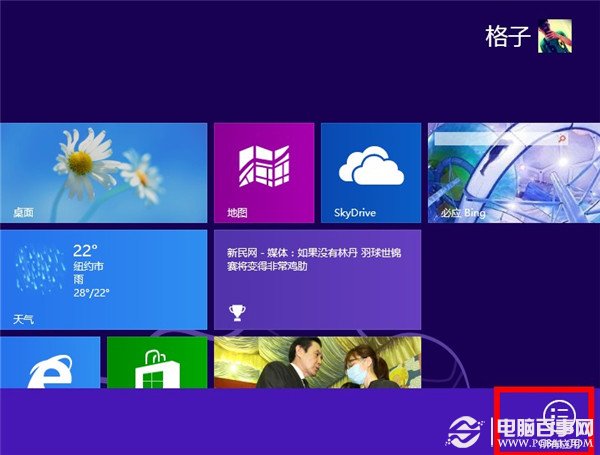
win8系统如何调整关盖状态?
2.在所有应用里找到控制面板并打开。

win8系统如何调整关盖状态?
3.选择系统和安全选项,然后点击电源选项。
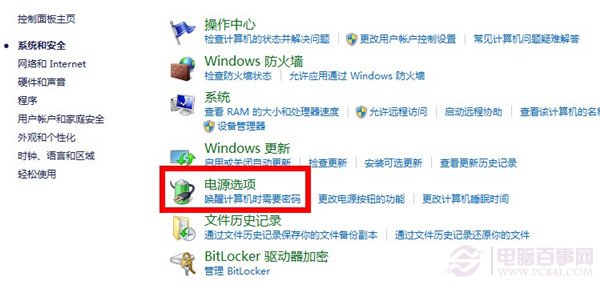
win8系统如何调整关盖状态?
4.右侧选项栏选择关闭盖子的功能。

win8系统如何调整关盖状态?
5.这时候我们就能选择关闭盖子的功能了,分用电池的时候还是用电的时候,小编选得不采取任何操作,大家可以根据自己的需求选择哦。
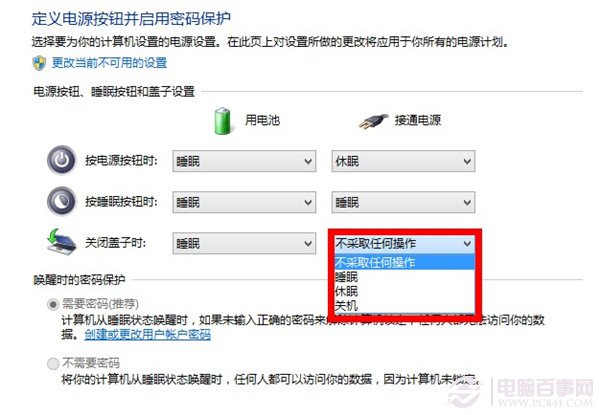
win8系统如何调整关盖状态?